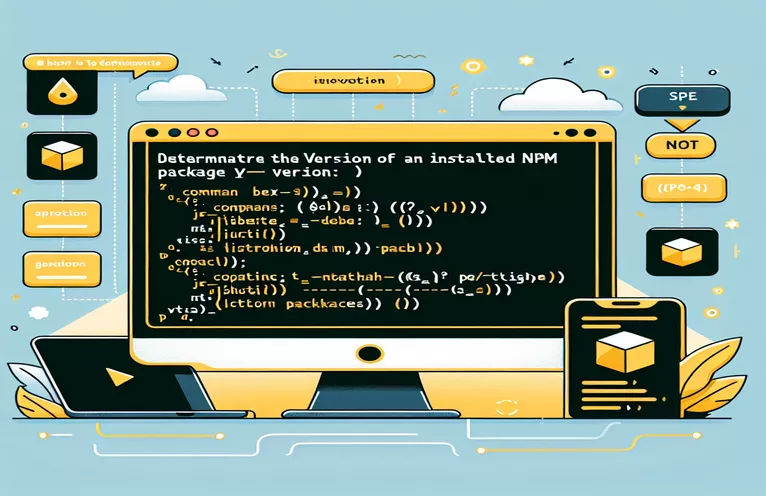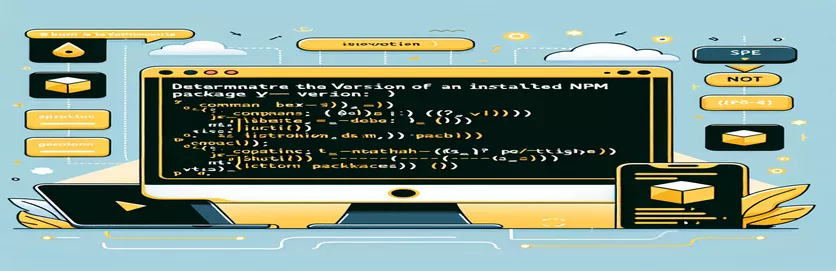Introducció a la identificació de versions de paquets npm
Quan es treballa amb Node.js i npm, és fonamental conèixer les versions dels paquets que has instal·lat. Això pot ajudar a garantir la compatibilitat i gestionar les dependències de manera eficaç.
Hi ha diverses ordres disponibles per comprovar les versions dels paquets, però no totes proporcionen la informació desitjada. En aquesta guia, explorarem els mètodes correctes per trobar la versió instal·lada d'un paquet npm, evitant errors i errors habituals.
| Comandament | Descripció |
|---|---|
| npm list <package-name> | Llista tots els paquets instal·lats i les seves versions, inclòs el paquet especificat. |
| const fs = require('fs'); | Importa el mòdul del sistema de fitxers per interactuar amb el sistema de fitxers a Node.js. |
| const path = require('path'); | Importa el mòdul de ruta per gestionar i transformar les rutes de fitxers. |
| path.join() | Uneix tots els segments de camí donats, creant un camí normalitzat. |
| fs.readFile() | Llegeix el contingut d'un fitxer de manera asíncrona. |
| JSON.parse() | Analitza una cadena JSON, construint el valor o l'objecte JavaScript descrit per la cadena. |
Comprensió dels scripts per comprovar les versions dels paquets npm
Els scripts proporcionats anteriorment estan dissenyats per ajudar-vos a trobar la versió d'un paquet npm instal·lat en diferents entorns. El primer script utilitza l'ordre del terminal npm list <package-name>, que enumera tots els paquets instal·lats i les seves versions, inclòs el paquet especificat. Aquesta ordre és útil quan necessiteu comprovar ràpidament la versió d'un paquet directament des de la línia d'ordres. En navegar al directori del projecte i executar aquesta ordre, podeu veure la versió instal·lada sense necessitat de mirar els fitxers del projecte manualment.
El segon script és un script Node.js que recupera mitjançant programació la versió d'un paquet npm instal·lat. Comença important els mòduls necessaris: const fs = require('fs') i const path = require('path'). Aquests mòduls us permeten interactuar amb el sistema de fitxers i gestionar les rutes dels fitxers, respectivament. L'script construeix el camí al paquet package.json fitxer utilitzant path.join(). A continuació, llegeix el contingut d'aquest fitxer amb fs.readFile(). S'analitzen les dades JSON JSON.parse() per extreure el número de versió, que després es registra a la consola. Aquest enfocament és útil per a comprovacions més automatitzades o programàtiques en un entorn Node.js, especialment quan necessiteu incloure comprovacions de versions com a part d'un procés de compilació o d'script més gran.
Comprovació de la versió del paquet npm instal·lada mitjançant la línia d'ordres
Utilitzant ordres npm al terminal
1. Open your terminal or command prompt.2. Navigate to the project directory where the package is installed.3. Run the following command to check the installed version:npm list <package-name>4. The output will show the installed version of the specified package.// Example:npm list express// Output: express@4.17.1
Recuperació de la versió del paquet npm instal·lada en un script Node.js
Ús de JavaScript en un entorn Node.js
1. Create a new JavaScript file in your project directory, e.g., checkVersion.js.2. Add the following code to the file:const fs = require('fs');const path = require('path');const packageJsonPath = path.join(__dirname, 'node_modules', '<package-name>', 'package.json');fs.readFile(packageJsonPath, 'utf8', (err, data) => {if (err) {console.error('Error reading package.json:', err);return;}const packageJson = JSON.parse(data);console.log(`Installed version of <package-name>: ${packageJson.version}`);});// Replace <package-name> with the actual package name
Explorant mètodes addicionals per comprovar les versions dels paquets npm
Més enllà de les ordres bàsiques per trobar la versió d'un paquet npm instal·lat, hi ha diverses altres tècniques i eines que els desenvolupadors poden utilitzar per gestionar i verificar les versions dels paquets. Un d'aquests mètodes consisteix a utilitzar el package.json fitxer directament. Aquest fitxer, situat a l'arrel del directori del vostre projecte, conté metadades sobre el projecte, incloses les dependències i les seves versions respectives. En obrir aquest fitxer, podeu veure tots els paquets instal·lats i les seves versions especificades sota el fitxer dependencies i devDependencies seccions. Aquest mètode és especialment útil per revisar diverses versions de paquets d'un cop d'ull.
Una altra eina útil és npm outdated, que mostra una llista de tots els paquets instal·lats que estan obsolets. Aquesta ordre proporciona una visió general completa de la versió actual, la versió desitjada (basada en la versió especificada al vostre package.json), i la darrera versió disponible al registre npm. A més, utilitzant eines com npx pot simplificar l'execució d'ordres puntuals. Per exemple, podeu utilitzar npx npm-check per comprovar i actualitzar de manera interactiva les vostres dependències. Aquests mètodes i eines no només ajuden a trobar les versions instal·lades, sinó que també ajuden a mantenir la salut general i l'actualització de les dependències del vostre projecte.
Preguntes habituals sobre com trobar versions de paquets npm
- Com comprovo la versió d'un paquet npm instal·lat?
- Utilitzeu l'ordre npm list <package-name> per comprovar la versió d'un paquet npm instal·lat.
- On puc trobar les versions de tots els paquets instal·lats?
- Podeu trobar les versions de tots els paquets instal·lats al fitxer package.json fitxer sota el dependencies i devDependencies seccions.
- Per a què serveix el npm outdated comandament?
- El npm outdated L'ordre enumera tots els paquets instal·lats que estan obsolets, mostrant les seves versions actuals, desitjades i les darreres.
- Com puc comprovar programadament la versió d'un paquet npm en un script Node.js?
- En un script Node.js, podeu comprovar la versió mitjançant programació llegint el fitxer package.json fitxer del paquet utilitzant fs.readFile() i analitzant-lo amb JSON.parse().
- Què fa el npx npm-check comanda fer?
- El npx npm-check L'ordre us permet comprovar i actualitzar de manera interactiva les vostres dependències.
- Com puc trobar la versió de la pròpia CLI npm?
- Podeu trobar la versió de la CLI npm executant l'ordre npm -v.
- Què fa la informació npm view <package-name> version proporcionar?
- La comanda npm view <package-name> version proporciona la darrera versió del paquet disponible al registre npm.
- Com trobo la versió instal·lada d'un paquet instal·lat globalment?
- Per trobar la versió instal·lada d'un paquet instal·lat globalment, utilitzeu l'ordre npm list -g <package-name>.
Conclusió:
Entendre com trobar la versió d'un paquet npm instal·lat és essencial per mantenir un entorn de desenvolupament estable. Mitjançant ordres com npm list i npm outdated, i accedint amb programació a package.json fitxer, els desenvolupadors poden rastrejar i gestionar fàcilment les dependències del projecte. Aquest coneixement garanteix que el vostre projecte es mantingui actualitzat i compatible amb tots els paquets necessaris.